컴퓨터의 유일한 소유자인 경우 컴퓨터 관리는 식은 죽 먹기입니다. 단일 사용자 계정, 관리자 계정이 있으며 원하는 대로 구성할 수 있습니다. 하지만 가족들과 공유하면 관리하기가 조금 귀찮을 수 있습니다.
어떤 시점에서 컴퓨터의 다른 사용자를 위해 다른 관리자 계정을 만들어야 할 수도 있습니다. 글쎄, 당신이 시스템의 유일한 사용자라도 보조 관리자 계정을 갖는 것은 나쁘지 않습니다. 시스템 암호를 잊어버린 경우 백업 계정 역할을 할 수 있습니다.
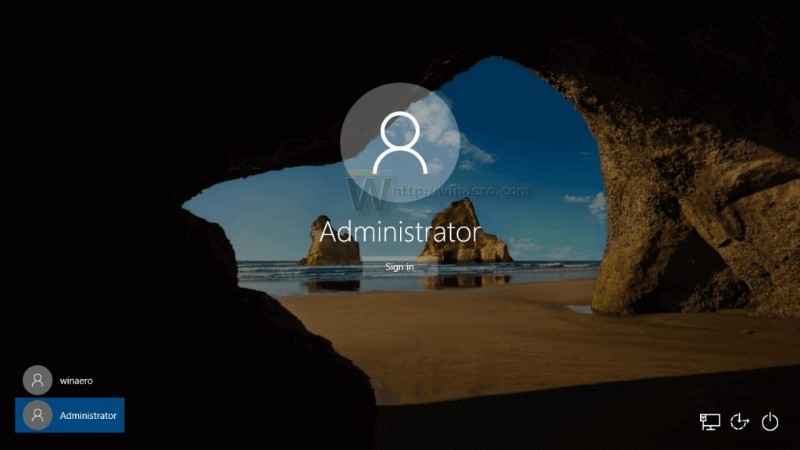
참고: Microsoft 로그인을 사용하여 보조 계정을 만들어 암호를 더 쉽게 재설정할 수 있습니다.
이 기사에서는 Windows 10에서 백업 관리자 계정을 만드는 방법에 대해 설명합니다.
다음 단계를 따르세요.
- 관리자 계정으로 로그인했는지 확인하세요.
참고:표준 계정으로 로그인한 동안에는 관리자 계정을 만들 수 없습니다.
- 시작 메뉴로 이동하여 설정을 선택합니다.
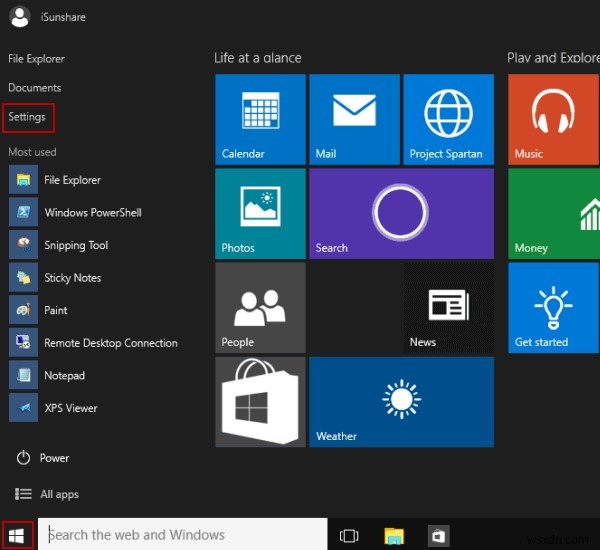
- 설정 페이지가 열립니다. 계정으로 이동합니다.
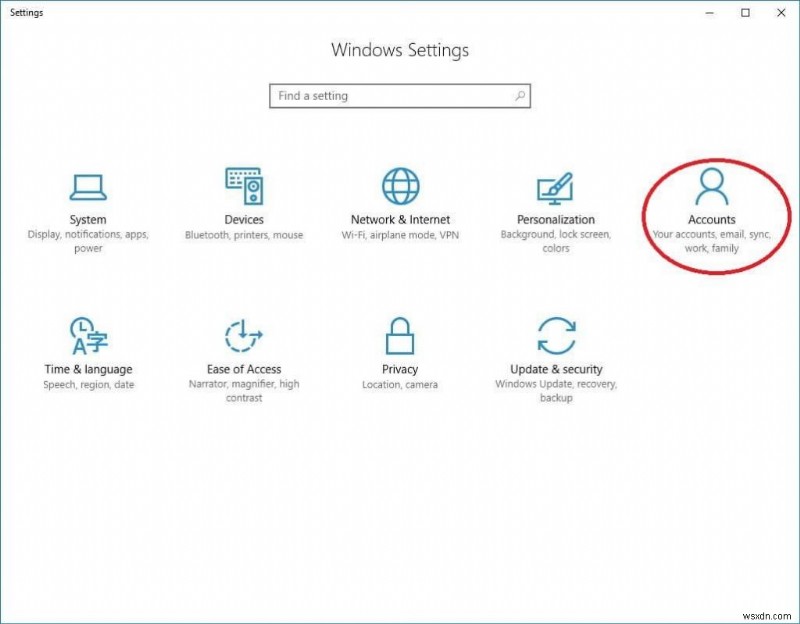
- 계정에서 가족 및 기타 사용자를 찾습니다.
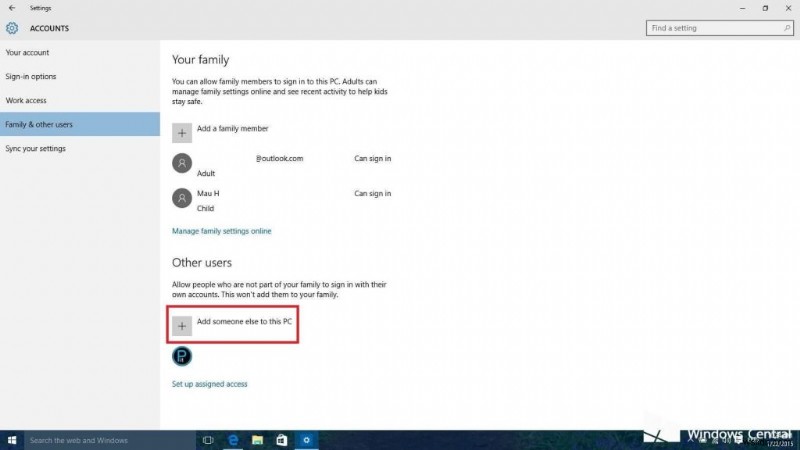
- 이 PC에 다른 사용자 추가를 클릭합니다. 창이 열립니다.
- 로컬 관리자 계정을 생성하려면 창 하단에서 이 사람의 로그인 정보가 없습니다를 클릭합니다.
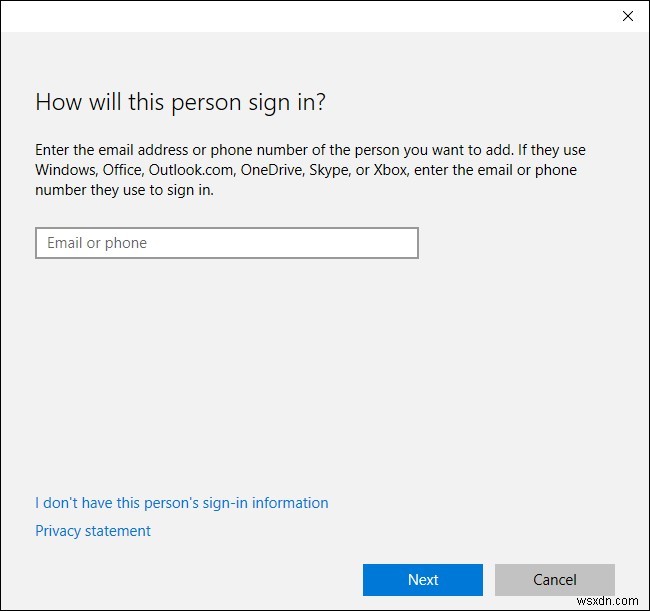
- 그런 다음 Microsoft 계정 없이 사용자 추가를 선택합니다. 다음 페이지 하단에 있습니다.
- 이제 보조 계정의 이름과 암호를 입력하면 추가됩니다.
- 생성된 계정은 표준 계정입니다. 관리자 계정으로 만들려면 가족 및 기타 사용자 페이지로 돌아가십시오.
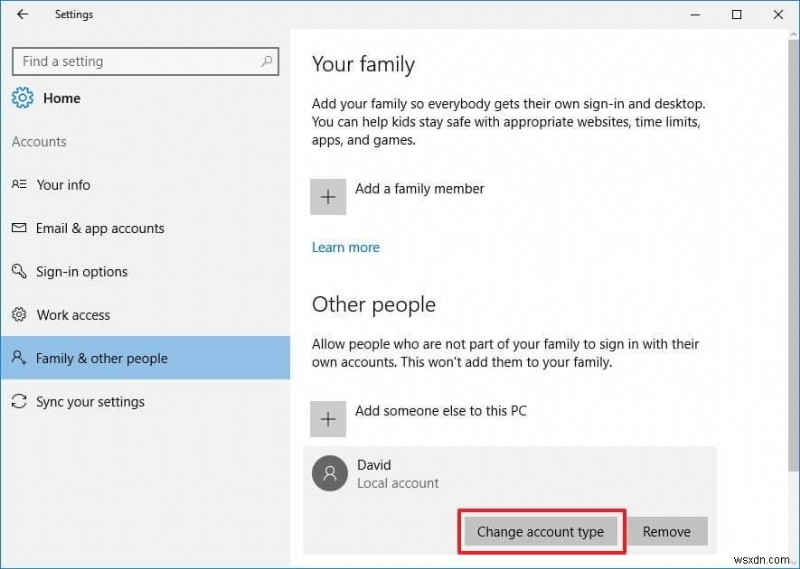
- 새 계정의 이름을 클릭하고 계정 유형 변경 버튼을 클릭하여 관리자 계정으로 변경합니다.
참고: Microsoft 계정으로 백업 관리자 계정을 만들려면 다른 사람 추가를 클릭한 후 첫 번째 창에 Microsoft 계정의 이메일 주소를 입력하고 화면의 지시를 따릅니다. 이 계정의 계정 유형을 변경해야 하며 생성된 계정은 표준 계정이 됩니다. 9단계와 10단계를 따르십시오.
컴퓨터에서 Microsoft 계정으로 서명하려면 해당 Microsoft 계정과 연결된 암호가 필요합니다.
백업 계정이 있으면 이점이 있지만 무엇보다도 짜증나는 비밀번호 재설정 과정을 피할 수 있습니다.
어떻게 생각하세요? 백업 계정이 있습니까? 아래 댓글란에 알려주세요.
